Blackberry 7100F User Manual

Pulsante di accensione
Guida introduttiva
BlackBerry 8700f Wireless Handheld™
Tasto Muto
Per attivare o disattivare il microfono durante una
chiamata
LED di notifica
Presa per auricolare
Porta USB
Tasto Utilità laterale
Per aprire l'elenco dei profili
Per effettuare una chiamata
Per digitare un carattere
alternativo su un tasto
Tasto Invia
Tasto Alt
Come spostarsi tra
le schermate?
Per spostare il cursore ed evidenziare gli
elementi nella schermata, girare la
rotellina.
Fare clic con (premere) la rotellina per
aprire il menu o selezionare gli elementi.
Per aprire l'elenco dei simboli
Tasto Simbolo
Per impostare i tasti
Utilità
Nelle opzioni del dispositivo fare clic su
Schermo/Tastiera. Impostare il
programma del dispositivo da aprire
quando si preme il tasto Utilità assegnato.
Rotellina
Per selezionare o fare clic su
una voce
Tasto ESC
Per uscire da una schermata
Tasto Utilità anteriore
Per aprire un elenco di
collegamenti utili nel
browser
Tasto Fine
Per terminare una chiamata
telefonica
Per tornare alla schermata iniziale
Tasto BACKSPACE/Elimina
Tasto INVIO
Tasto Vivavoce/Valuta
Per attivare o disattivare il
vivavoce durante una chiamata
Per digitare un simbolo di
valuta
Tasto MAIUSC
Per digitare una lettera in maiuscolo
Premere ESC per uscire da una schermata,
annullare un'azione o per tornare indietro
di una pagina nel browser.

Collegamenti
Telefono
Per aprire la schermata del
telefono o per effettuare
una chiamata
Per terminare una chiamata Premere
Per attivare o disattivare il
microfono durante una
chiamata
Per attivare o disattivare il
vivavoce durante una
chiamata
Per modificare il volume
durante una chiamata
Per digitare una lettera in
un numero telefonico
Per aprire l'elenco dei
contatti dalla schermata del
telefono
Per digitare nuovamente un
numero
Per chiamare il numero di
accesso alla segreteria
Per assegnare la funzione di
composizione rapida a un
tasto numerico
Premere
Nella parte superiore del
dispositivo premere il tasto
Muto
Premere
Girare la rotellina
Tenere premuto +
premere la lettera
Tenere premuto
Premere due volte
Tenere premuto
Tenere premuto un tasto >
Digitare un numero di
telefono
Browser
Per tornare indietro di una
pagina
Per uscire dal browser Tenere premuto ESC
Per cercare una parola in
una pagina
Per aprire un collegamento
selezionato
Per passare dalla
visualizzazione normale a
quella a schermo intero e
viceversa
Per andare avanti di una
pagina
Per andare indietro di una
pagina
Per andare a una pagina
Web specifica
Premere ESC
Premere
Premere
Premere
Premere
Premere +
Premere
Elenco dei messaggi
Per aprire un messaggio
selezionato
Per comporre un nuovo
messaggio
Per rispondere al mittente
Per rispondere a tutti Premere
Per inoltrare un messaggio Premere
Per andare ai messaggi del
giorno successivo
Per andare ai messaggi del
giorno precedente
Per andare al messaggio da
leggere successivo
Per archiviare un messaggio Premere
Per visualizzare i messaggi
inviati
Per visualizzare i messaggi
ricevuti
Premere
Premere
Premere
Premere
Premere
Premere
Premere +
Premere +
Calendario
Per utilizzare questi collegamenti nella vista Giorno, nelle
opzioni relative al calendario impostare il campo Inserimento
rapido rapido su No.
Per passare al giorno, alla
settimana oppure al mese
successivi
Per passare al giorno, alla
settimana oppure al mese
precedenti
Per pianificare un
appuntamento
Per spostare il cursore
orizzontalmente nella vista
Settimana
Per spostare il cursore
verticalmente nella vista
Mese
Nota: è possibile che la disposizione delle lettere sulla
tastiera del dispositivo vari leggermente rispetto alle
immagini nel presente documento.
Premere
Premere
Premere
Tenere premuto +
girare la rotellina
Tenere premuto +
girare la rotellina
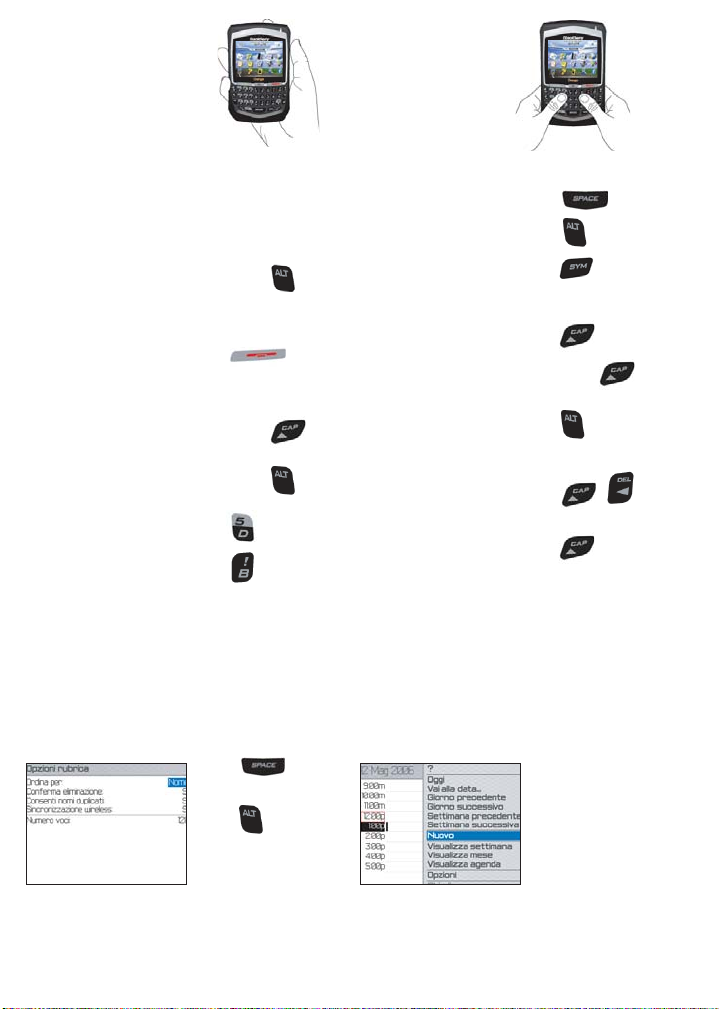
Schermate
Digitazione
di esplorazione
Per bloccare il dispositivo/
la tastiera
Per sbloccare il
dispositivo/la tastiera
Per spostare il cursore
verticalmente/
orizzontalmente
Per tornare alla schermata
precedente
Per tornare alla schermata
iniziale
Per scegliere un elemento Evidenziare l'elemento >
Per selezionare più elementi Tenere premuto +
Per passare da un
programma all'altro
Per spostarsi nella parte
superiore di una schermata
Per spostarsi nella parte
inferiore di una schermata
Per attivare/disattivare il
dispositivo
Fare clic su Blocca.
Impostare una password per
una maggiore protezione.
Fare doppio clic con la
rotellina
Girare la rotellina/
Tenere premuto +
girare la rotellina
Premere ESC
Premere
Fare clic con la rotellina
girare la rotellina
Tenere premuto +
premere ESC
Premere
Premere
Tenere premuto il pulsante
di accensione
e modifica
Per scrivere una lettera in
maiuscolo
Per inserire un punto Premere due volte
Per digitare un carattere
alternativo su un tasto
Per inserire un simbolo Premere
Per inserire un carattere
accentato
Per selezionare righe di
testo
Per selezionare caratteri
singoli
Per copiare il testo
selezionato
Per tagliare il testo
selezionato
Per copiare il testo
selezionato
Per annullare la selezione Premere ESC
Tenere premuta la lettera
Premere + il tasto
Tenere premuta una lettera
+ girare la rotellina
Premere > Girare la
rotellina
Tenere premuto +
girare la rotellina
Premere + fare clic con
la rotellina oppure fare clic
con la rotellina > Fare clic su
Copia
Premere +
oppure fare clic con la
rotellina > Fare clic su Taglia
Premere + fare clic
con la rotellina oppure fare
clic con la rotellina > Fare
clic su Incolla
Campi
Premere per
modificare il valore in un
campo.
Premere per visualizzare
tutti i valori disponibili nel
campo selezionato.
In una schermata di opzioni,
è inoltre possibile selezionare
un'opzione e fare clic con la
rotellina. Fare clic su Cambia
opzione.
Fare clic su un valore.
Menu
Fare clic con la rotellina per
visualizzare il menu.
Nel menu fare clic sulle voci
di menu standard, quali
Nuovo, Visualizza,
Modifica, Elimina, Salva,
Opzioni e ?. Le voci di
menu aggiuntive
visualizzate dipendono
dall'elemento selezionato.
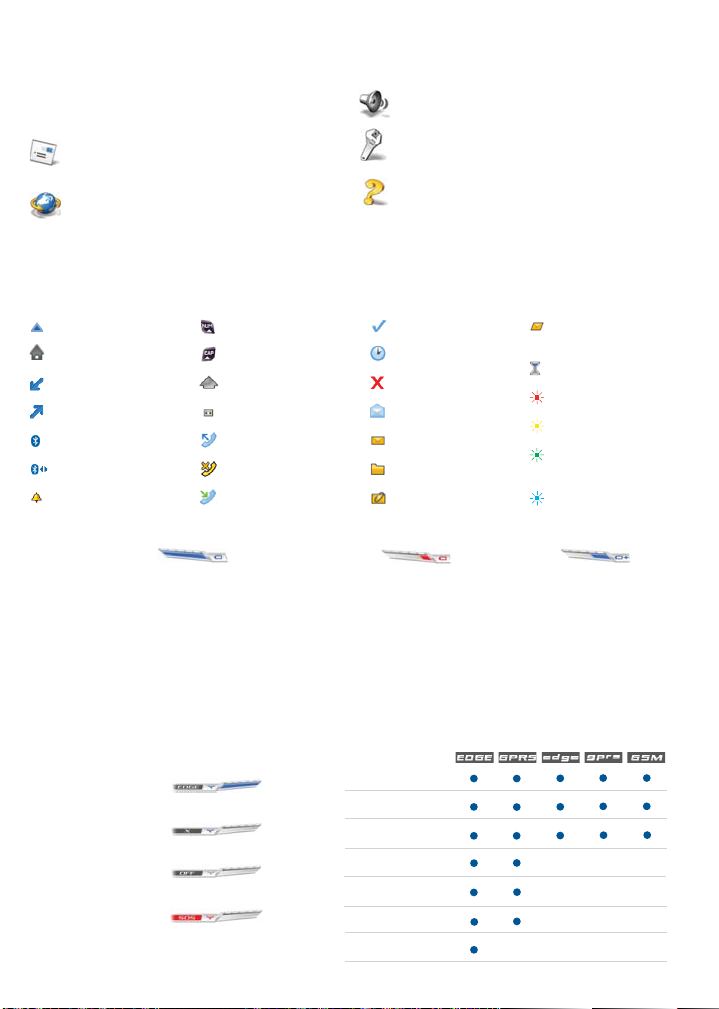
Programmi
Il dispositivo BlackBerry® è in grado di offrire numerosi
programmi utili. Di seguito vengono riportati alcuni
programmi disponibili.
Fare clic su Messaggi per visualizzare l'elenco dei
messaggi, comporre nuovi messaggi e impostare le
opzioni per i messaggi di posta elettronica.
Fare clic su Browser per visitare le pagine Web, per
ricercare programmi e suonerie e impostare le opzioni
del browser. È possibile che il dispositivo disponga di
più browser.
Fare clic su Profili per impostare e modificare i profili
delle suonerie o per gestire le suonerie scaricate.
Fare clic su Opzioni per trovare l'elenco principale
delle opzioni del dispositivo, delle impostazioni
Bluetooth® e wireless.
I programmi aggiuntivi vengono visualizzati nella
schermata iniziale, inclusi elenco delle attività, elenco
dei memo, calcolatrice, sveglia, elenco delle immagini,
Guida e altre funzioni.
Indicatori di stato
roaming
area locale
ricezione dati
trasmissione dati
funzione radio
Bluetooth attiva
connessione Bluetooth
impostazione sveglia
Batteria carica
modalità Numero
attiva
modalità MAIUSC
attiva
modalità Alt attiva
messaggio di segreteria
chiamata effettuata
chiamata persa
chiamata ricevuta
Batteria scarica
messaggio inviato
invio messaggio
messaggio non inviato
messaggio già letto
messaggio da leggere
messaggio archiviato
messaggio con
allegato
messaggi SMS o
MMS
sistema occupato
LED di notifica
LED di batteria scarica
LED di copertura
wireless
LED di connessione
Bluetooth
In carica
Copertura di rete wireless
Per utilizzare le diverse funzioni del dispositivo, è necessario connettersi alla rete wireless. Per connettersi o
disconnettersi dalla rete wireless, fare clic su Connetti rete o Disconnetti rete.
Gli indicatori visualizzati nella schermata iniziale indicano il livello di copertura wireless per la zona di utilizzo del
dispositivo. Un livello insufficiente di copertura wireless può limitare l'utilizzo di alcune funzionalità del dispositivo,
come indicato nel grafico riportato di seguito.
Copertura wireless
completa
Nessuna copertura
wireless
Funzione wireless
disattivata
Solo chiamate di
emergenza
Chiamate di emergenza
Messaggi SMS
Telefono
Messaggi MMS
PIN e posta elettronica
Browser
Dati ad alta velocità
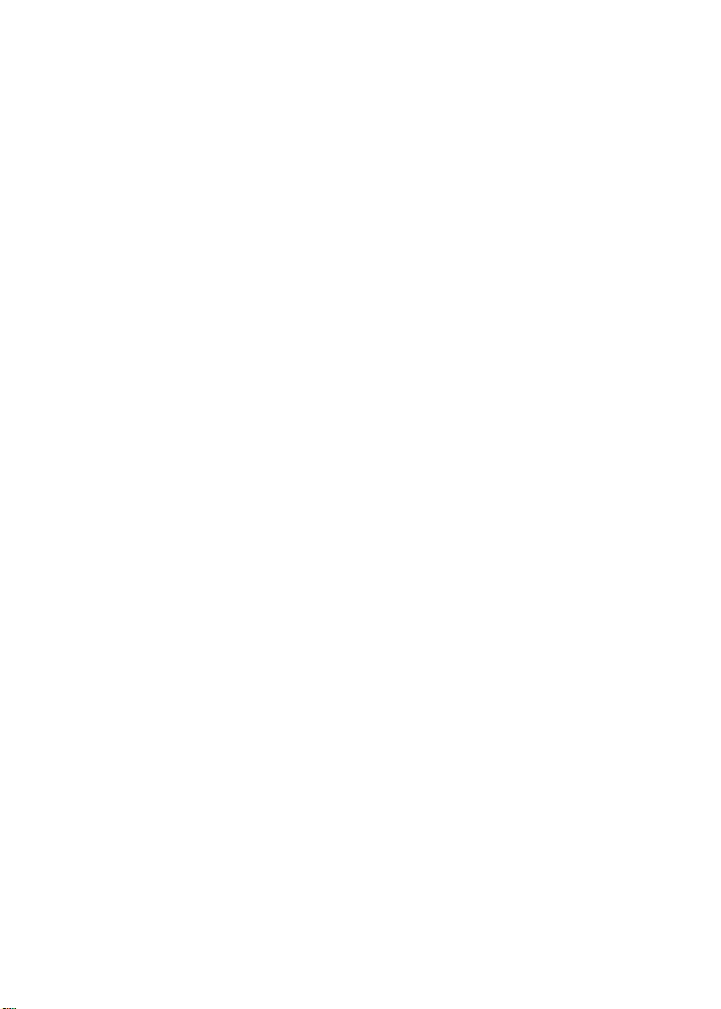
Sommario
Dispositivi BlackBerry 3
Installazione del dispositivo 5
Inserimento della scheda SIM 5
Inserimento della batteria 5
Caricamento della batteria 6
Connessione alla rete wireless 6
Scelta delle opzioni di impostazione della posta
elettronica 7
Opzione BlackBerry Internet Service 7
Opzione BlackBerry Enterprise Server 7
Impostazione della posta elettronica tramite
BlackBerry Internet Service 9
Creazione di un account 9
Accesso all'account 10
Ricezione di messaggi da altri account di posta
elettronica 10
Impostazione delle opzioni relative agli
account 11
Installazione di BlackBerry Desktop Software 11
Impostazione della posta elettronica tramite
BlackBerry Enterprise Server 13
Uso di attivazione azienda 13
Uso di BlackBerry Desktop Software 13
Per inviare messaggi SMS (di testo) 15
Per inviare messaggi MMS (multimediali) 16
Per aggiungere contatti 16
Per aggiungere contatti della scheda SIM alla
rubrica 16
Per passare a pagine Web 16
Per impostare una password del dispositivo 16
Per bloccare e sbloccare il dispositivo 17
Per impostare data a ora 17
Per attivare i profili 17
Per attivare e disattivare la funzione radio
Bluetooth 17
Per accoppiare il dispositivo con un altro
dispositivo con tecnologia Bluetooth 17
Per informazioni sulle altre funzionalità 18
Domande frequenti 19
BlackBerry Internet Service - Domande
frequenti 21
Procedure 15
Per effettuare chiamate telefoniche 15
Per inviare messaggi di posta elettronica 15
Per inviare messaggi PIN 15
©2005 Research In Motion Limited. Tutti i diritti riservati. Pubblicato in XXXXXX. PRINTSPEC-004. MAT-10704-004
1
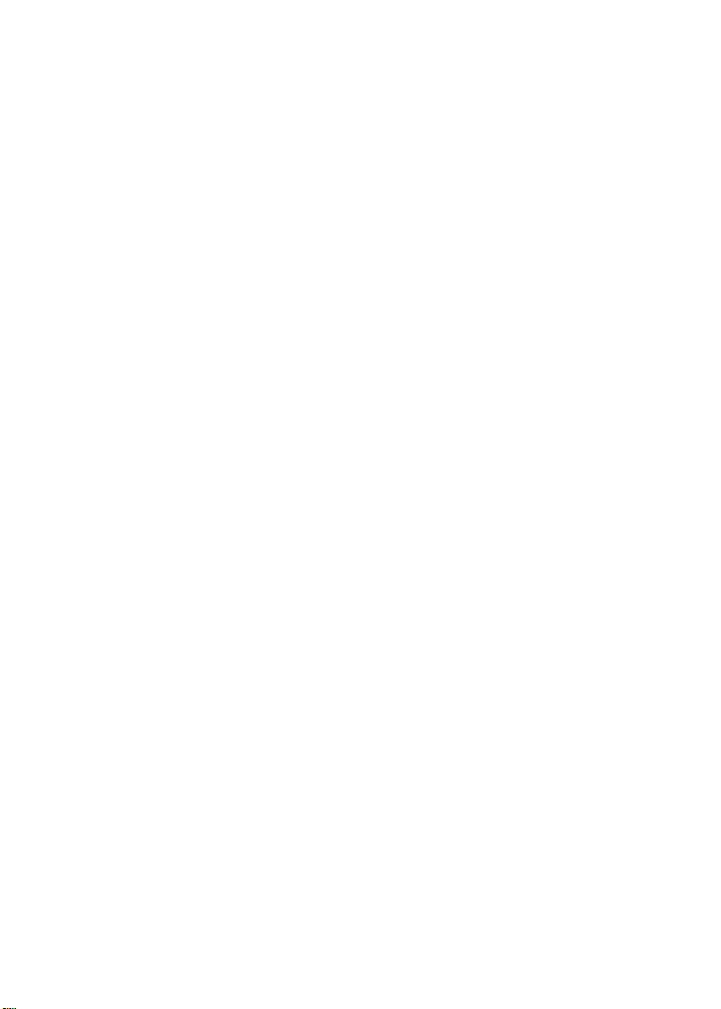
2
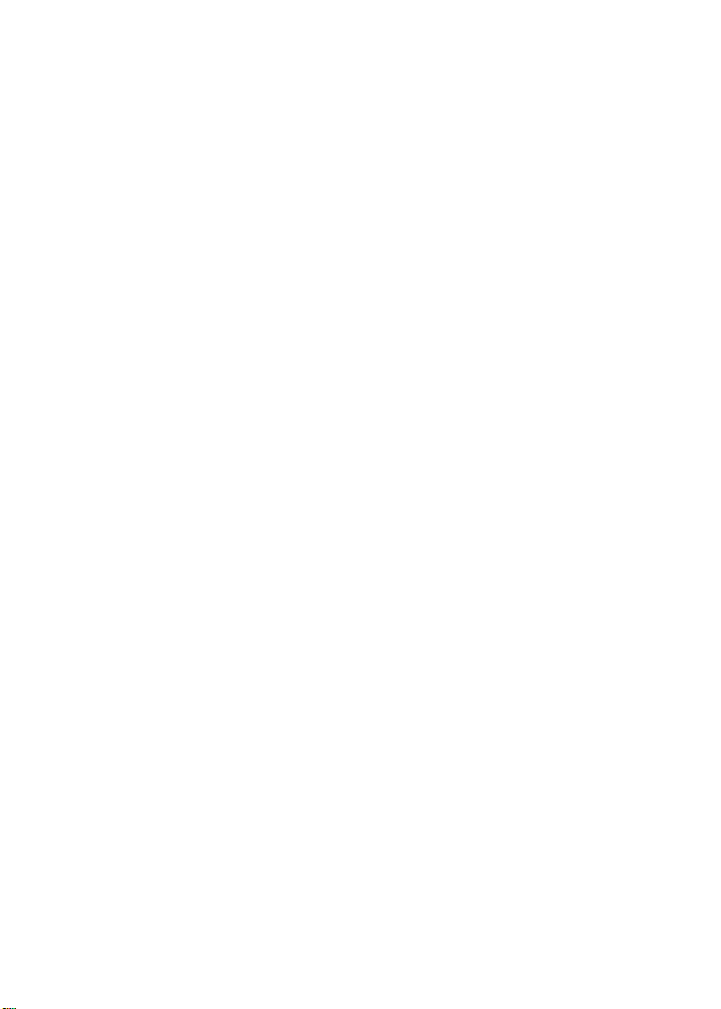
Dispositivi BlackBerry
BlackBerry® rappresenta la scelta ottimale sia per
l'utilizzo aziendale che per l'utilizzo personale.
Grazie alle potenti funzionalità di messaggistica,
vocali, Web e di agenda, BlackBerry è una
soluzione completa progettata per assicurare la
disponibilità quotidiana di persone, dati e risorse
necessari.
Per iniziare a utilizzare il dispositivo BlackBerry, è
necessario configurare e accendere il dispositivo,
effettuare la connessione a una rete wireless e
impostare l'account di posta elettronica
supportato. È anche possibile decidere di
installare BlackBerry
da poter collegare il dispositivo al computer per
sincronizzare i dati e caricare la batteria.
Dedicare qualche minuto alla lettura di questa
guida e dell'eventuale documentazione fornita
dal provider dei servizi. Queste risorse, infatti,
forniscono informazioni di configurazione
importanti e sono progettate per ottenere il
massimo dal dispositivo BlackBerry. Nella parte
finale di questa guida sono elencate risorse
aggiuntive.
® Desktop Software in modo
3
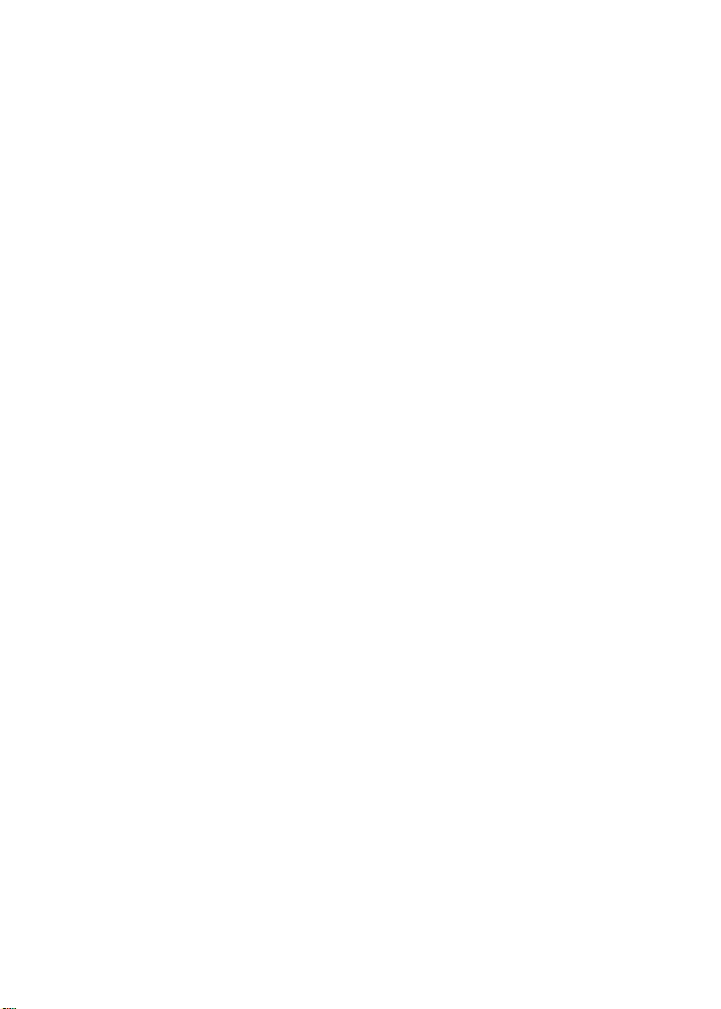
4
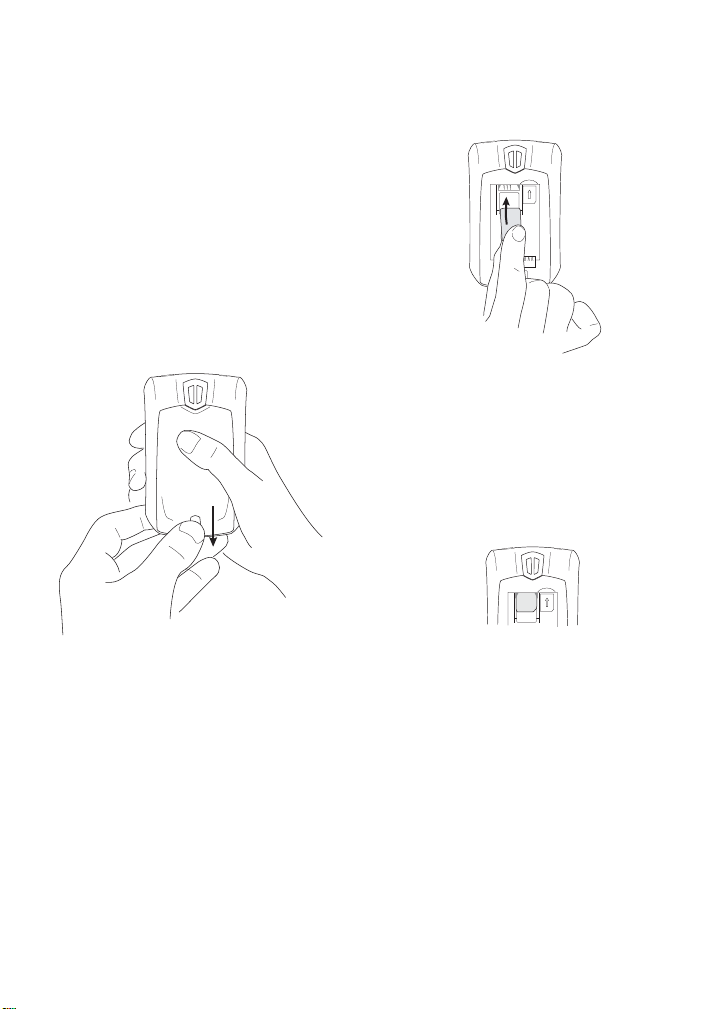
Installazione del dispositivo
Inserimento della scheda SIM
La scheda SIM contiene informazioni importanti
sul servizio wireless. È possibile che la scheda SIM
sia già inserita.
Avviso Spegnere il dispositivo prima di inserire o
rimuovere la scheda SIM. Non graffiare, piegare o
esporre la scheda SIM a elettricità statica o
condizioni di umidità.
1. Premere il pulsante di rilascio del coperchio
della batteria.
5. Far scorrere la scheda SIM nel supporto in
modo che si trovi sotto la guida metallica.
6. Continuare a far scivolare la scheda SIM nel
supporto fino a quando si arresta. Una
estremità della scheda SIM dovrà essere
lievemente nascosta al di sotto
dell'alloggiamento in plastica del
dispositivo.
2. Togliere il coperchio della batteria facendolo
scorrere.
3. Rimuovere la batteria, se è inserita.
4. Tenere la scheda SIM con i contatti metallici
rivolti verso il basso in modo che le tacche
sulla scheda siano allineate alle tacche sul
dispositivo.
Per rimuovere la scheda SIM, esercitare una
leggera pressione sulla superficie della scheda ed
estrarla dal supporto.
Inserimento della batteria
Avviso Utilizzare esclusivamente le batterie
indicate da RIM (Research In Motion©) per il
modello specifico di dispositivo. Per ulteriori
informazioni sull'uso corretto della batteria,
consultare l'opuscolo Safety and Product
Information fornito con il dispositivo.
1. Premere il pulsante di rilascio del coperchio
della batteria.
5
